
Alleen al omdat u een Linux-besturingssysteem gebruikt, betekent nog niet dat u van tijd tot tijd geen problemen zult tegenkomen. Het is altijd goed om een back-upplan te hebben, voor het geval een probleem toeslaat. Misschien zal een zeldzaam Linux-virus aanvallen; misschien word je het doelwit van ransomware oplichters.
Uw Linux-installatie kan een bug ontwikkelen; u zou een upgrade van uw harde schijf naar een groter volume kunnen uitvoeren. Of je harde schijf kan gewoon mislukken Vermijd Linux HDD Storingen en fouten met deze hulpmiddelen Vermijd Linux HDD Storingen en fouten met deze hulpmiddelen Uit persoonlijke ervaring, wanneer ik een probleem heb met een onderdeel van mijn computer, is het vaker de harde schijf dan wat dan ook. Mijn CPU heeft me nooit in de steek gelaten, noch mijn RAM, en mijn moederbord ... Lees meer. Wat ook het probleem is, als u een back-up van uw Linux-installatie hebt, of zelfs de hele schijf, dan is het relatief eenvoudig om dingen weer up-and-running te krijgen.
Of u nu functies gebruikt die zijn ingebouwd in uw Linux-besturingssysteem, of u installeert een tool van derden, het zou niet lang meer moeten duren voordat u uw systeem weer kunt gebruiken.
1. dd, de Native Linux Cloning Tool
Misschien is de meest krachtige Linux-tool van allemaal, dd (soms aangeduid als "disk destroyer"), een hele harde schijf of schijfpartitie naar een andere kunnen klonen. Maar als het wordt misbruikt, kan het de inhoud van je schijf verwijderen.
Daarom moet u uiterst voorzichtig zijn. Je zult dd in de meeste Linux-besturingssystemen vinden. Als dit niet het geval is, installeert u dit vanuit de pakketbeheerder. Gebruik de volgende opdracht om de harde schijf van je computer te klonen:
dd if=/dev/sdX of=/dev/sdY bs=64K conv=noerror, sync Hier is sdX de bronschijf, terwijl sDY de bestemming is. De numerieke waarde 64K komt overeen met het blokgrootte-commando, bs. De standaardwaarde is 512 bytes, wat erg klein is, dus is het het beste om 64K of de grotere 128K als voorwaarde op te nemen. Maar: terwijl een grotere blokgrootte de overdracht sneller maakt, maakt een kleinere blokgrootte de overdracht betrouwbaarder.
Als u alleen een partitie van uw harde schijf wilt klonen, gebruik dan
dd if=/dev/sda1 of=/dev/sdb1 bs=64K conv=noerror, sync Zoals je kunt zien, wordt de partitie sda1 (d.w.z. partitie 1 op device sda) gekloond naar sdb1 (een nieuw aangemaakte partitie 1 op device sdb), bijvoorbeeld een secundaire of externe harde schijf die op je computer is aangesloten.
Tik op Enter om de opdracht uit te voeren. Hoe lang het duurt, is afhankelijk van de grootte van de schijf of partitie. Zorg ervoor dat het bestemmingsvolume groot genoeg is om het op te slaan!
2. Partimage, Partitie Backup Tool
Als je problemen hebt gehad om je hoofd om de instructies te krijgen met dd, of liever per ongeluk je HDD met typo verwijdert, is partimage ook beschikbaar voor de meeste distributies en draagt het geen "disk destroyer" -risico's!
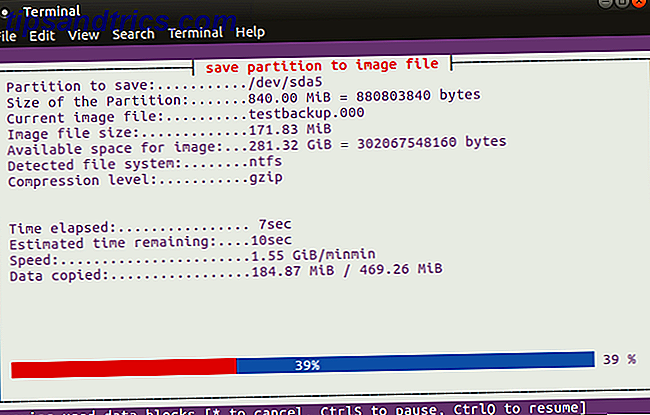
Partimage biedt echter geen ondersteuning voor het ext4-bestandssysteem, dus gebruik het niet voor het klonen van schijven of partities van dat type. Indien nodig kan het echter worden gebruikt om Windows-schijfindelingen (FAT32 of NTFS, hoewel dit experimenteel is) te klonen, evenals het meer algemeen gebruikte Linux-bestandssysteem ext3 en andere, oudere alternatieven.
Voordat je begint, moet je ervoor zorgen dat de partitie die je ons wilt klonen niet-gemount is (met het commando umount Montage van harde schijven en partities met behulp van de Linux opdrachtregel Montage van harde schijven en partities met behulp van de Linux Commandoregel Wil je meer uit de Linux-terminal halen? handmatig koppelen en ontkoppelen van je harde schijven is een geweldige plek om te beginnen. Moderne Linux-distributies maken dit veel eenvoudiger en intuïtiever dan ooit. Lees meer). Anders moet je partimage verlaten om dit te doen voordat je doorgaat met het proces. U kunt op elk gewenst moment afsluiten met de F6- toets.
Voor Ubuntu, installeer met
sudo apt-get install partimage Je zou dan vanuit de commandoregel moeten starten met
sudo partimage Dit is een muisgestuurde toepassing, waarvoor u eerst de te klonen partitie moet selecteren.

Tik rechts op de pijltoetsen om naar het volgende gedeelte te gaan, het afbeeldingsbestand te maken / gebruiken en geef het een naam (of voer de bestandsnaam in van de afbeelding die moet worden hersteld).

U kunt vervolgens de juiste actie selecteren die moet worden uitgevoerd (zorg dat de gekozen optie een asterisk heeft) en druk op F5 om door te gaan. Selecteer in het volgende scherm het compressieniveau en uw voorkeursopties . Er is ook de keuze om een beeldsplitsingsmodus in te stellen en een instructie in te stellen voor wat er moet gebeuren nadat de back-up is gemaakt.

Tik op F5 om verder te gaan, bevestig de details en tik vervolgens op OK om het proces te starten. De snelheid hiervan is afhankelijk van de kracht van uw computer.
Als u op zoek bent naar een snelle en vuile - maar veilige - schijfklonen voor Linux, is partimage de beste keuze.
3. Partclone, Software voor partitionering en klonen
Voor een meer volwassen alternatief voor dd dat back-ups van het ext4-bestandssysteem ondersteunt, is partclone eenvoudig te gebruiken, maar vereist opnieuw tekstopdrachten in plaats van een toetsenbord- of muisgestuurde interface. Installeren met
sudo apt-get install partclone ... en start met
partclone.[fstype] ... waarbij [fstype] het bestandssysteemtype is van de partitie die u wilt klonen.
Met de volgende opdracht maakt u een schijfkopie van hda1 (harde schijf 1, partitie 1) met de naam hda1.img:
partclone.ext3 -c -d -s /dev/hda1 -o hda1.img Misschien wilt u die afbeelding herstellen, dus gebruik
partclone.extfs -r -d -s hda1.img -o /dev/hda1 Meer informatie over het gebruik is te vinden op de partclone-website.
4. Clonezilla, populaire noodhersteloplossing
Voor een flexibelere oplossing, waarom Clonezilla niet proberen? Deze disaster recovery-software is gebaseerd op Partclone en is geschikt voor een hele reeks klonen van schijven. Alle verwachte bestandssystemen worden ondersteund, over Linux, Windows en macOS (en verder).
In tegenstelling tot dd en partclone is Clonezilla echter beschikbaar als opstartbare ISO, die u op dvd kunt branden of op een USB-stick kunt schrijven. Clonezilla is eenvoudig te gebruiken en kiest voor toetsenbordgestuurde menu's in plaats van obscure opdrachten, wat betekent dat iedereen er grip op kan krijgen.
Ontdek meer in onze gerichte blik op de Clonezilla schijf imaging tool Clonezilla - Gratis geavanceerde harde schijf klonen software Clonezilla - Gratis geavanceerde harde schijf klonen software Lees meer.
U kunt Clonezilla ook op professionele wijze gebruiken om snel meerdere vergelijkbare pc-instellingen met hetzelfde besturingssysteem te maken.
Hoewel je misschien liever gewoon je vitale data synchroniseert met de cloud 10 Cloud Solutions die je zou moeten gebruiken in Linux 10 Cloud Solutions die je zou moeten gebruiken op Linux Sommige standaard cloudopslagopties bieden geen fatsoenlijke Linux-client. Maar je hebt geen pech. Veel populaire services werken onder Linux. U kunt zelfs uw eigen cloudoplossing uitrollen! Lees Meer, het is altijd een goed idee om een volledige schijfback-up te hebben die u snel kunt herstellen in het geval van systeemfouten. Vergeet echter niet om deze hulpmiddelen met zorg te gebruiken, omdat ze u gemakkelijk per ongeluk uw gegevens kunnen verliezen.
Hoe kloon je je Linux harde schijf? Gebruik je deze tools, of is er een hulpprogramma waarvan je denkt dat we het moeten weten? Misschien wilt u liever afzonderlijke bestanden back-uppen Déjà Dup - De perfecte Linux back-upsoftware Déjà Dup - De perfecte Linux back-upsoftware Meer lezen? Vertel ons in de reacties.
Image Credit: Joe Techapanupreeda via Shutterstock.com

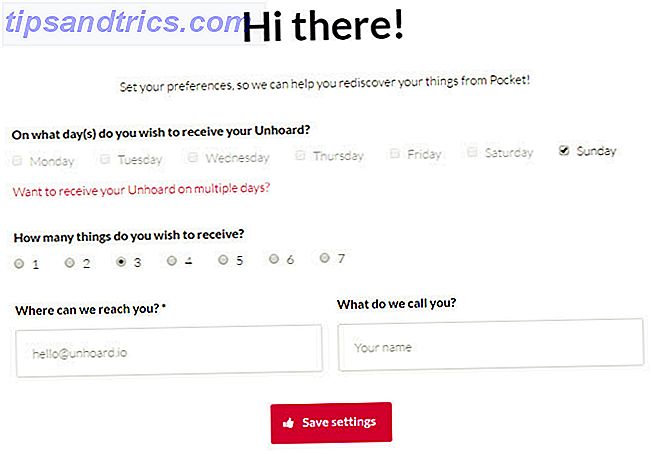
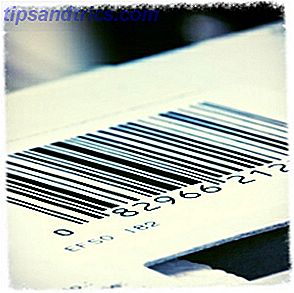
![Heeft het internet regels en voorschriften nodig? [We vragen je]](https://www.tipsandtrics.com/img/internet/291/does-internet-need-rules-regulations.png)